| 本栏目:【PhotoShop教程】 | 内容为:Photoshop实例:如何制作筛网文字效果 |
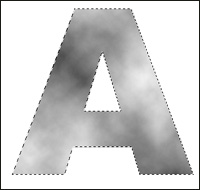
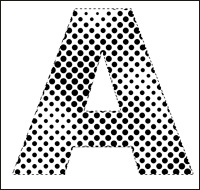
4. 执行“图像→调整→反相”命令对文字进行反相处理,然后使用“魔棒”工具选择白色部分并删除所选区域。
5. 执行“图像→模式→RGB颜色”命令将图像转换为RGB模式,然后执行“图像→调整→色相/饱和度”命令,在打开的“色相/饱和度”对话框中勾选“着色”复选框,通过各参数的调整获得需要的文字颜色。
6. 最后为文字添加“投影”图层样式,调整合适的阴影距离和大小,并设置与文字颜色相接近的投影颜色,使整体效果更和谐,如图3所示。
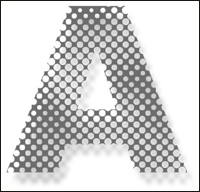
[上一篇:Photoshop实例:制作梦幻蓝色水晶贝壳
] |
| [下一篇:Photoshop实例:如何制作沙土质感及风化的标志 ] |

